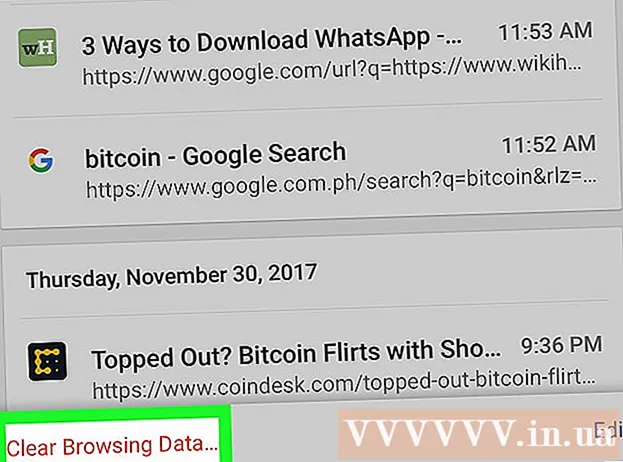Höfundur:
Eugene Taylor
Sköpunardag:
14 Ágúst 2021
Uppfærsludagsetning:
1 Júlí 2024

Efni.
Þessi grein mun kenna þér hvernig á að finna gömul tíst einhvers í gegnum Advanced Search Form á Twitter á iPhone eða iPad. Svo framarlega sem notandinn hefur ekki eytt kvakinu sínu, gert þau einkarekin eða lokað fyrir reikninginn þinn, þá geturðu auðveldlega fundið hvaða tíst sem notandinn sendi á milli tveggja tiltekinna dagsetninga.
Að stíga
 Finndu hvenær notandinn byrjaði að nota Twitter. Til að finna eldri tíst einhvers þarftu að finna út mánuðinn og árið þegar viðkomandi stofnaði reikninginn sinn. Þú gerir þetta svona:
Finndu hvenær notandinn byrjaði að nota Twitter. Til að finna eldri tíst einhvers þarftu að finna út mánuðinn og árið þegar viðkomandi stofnaði reikninginn sinn. Þú gerir þetta svona: - Opið Twitter (bláa táknið með hvítum fugli; venjulega á heimaskjánum).
- Opnaðu prófíl notandans með því að ýta á notandanafn hans eða mynd í kvak.
- Dagsetningin er við hliðina á „Byrjað með“ efst á prófílnum (fyrir neðan nafn og staðsetningu).
- Farðu aftur á heimaskjáinn þegar þú hefur skrifað niður eða munað þessa dagsetningu.
 Fara til https://www.twitter.com í Safari. Þar sem Ítarleg leit á Twitter er ekki hluti af opinberu forriti Twitter þarftu að nota netvafra til að leita að gömlum tístum.
Fara til https://www.twitter.com í Safari. Þar sem Ítarleg leit á Twitter er ekki hluti af opinberu forriti Twitter þarftu að nota netvafra til að leita að gömlum tístum. - Safari er bláa, rauða og hvíta áttavitatáknið sem venjulega er á heimaskjánum.
 Skráðu þig inn á Twitter reikninginn þinn. Ef þú ert ekki skráð (ur) inn ennþá þarftu að ýta á skrá inn efst í hægra horninu, sláðu inn notandanafn og lykilorð og ýttu síðan á skrá inn.
Skráðu þig inn á Twitter reikninginn þinn. Ef þú ert ekki skráð (ur) inn ennþá þarftu að ýta á skrá inn efst í hægra horninu, sláðu inn notandanafn og lykilorð og ýttu síðan á skrá inn. - Twitter leitarsíða mun birtast en það mun ekki vera Advanced Search Form ennþá.
 Strjúktu niður á síðunni til að sýna tækjastikuna. Þetta er grái strikinn með bláu táknunum neðst á síðunni.
Strjúktu niður á síðunni til að sýna tækjastikuna. Þetta er grái strikinn með bláu táknunum neðst á síðunni.  Pikkaðu á deila táknið
Pikkaðu á deila táknið  Strjúktu til vinstri á neðstu röð táknanna og ýttu á Biðja um skjáborðsíðu. Þetta er næstum í miðri röð. Vefsíðan verður endurnærð og birt hvítt form með „Advanced Search“ efst.
Strjúktu til vinstri á neðstu röð táknanna og ýttu á Biðja um skjáborðsíðu. Þetta er næstum í miðri röð. Vefsíðan verður endurnærð og birt hvítt form með „Advanced Search“ efst. - Ef þinn iPhone er með lítinn skjá þarftu líklega að stækka til að sjá texta og reiti.
- Til að þysja inn skaltu setja tvo fingur á þann hluta skjásins sem þú vilt stækka. Dreifðu síðan fingrunum í sundur. Til að þysja aftur út, klípurðu tvo fingur saman á skjáinn.
 Sláðu inn notandanafn viðkomandi í reitinn „Af þessum reikningum“. Þetta er fyrsti kosturinn undir fyrirsögninni „Fólk“.
Sláðu inn notandanafn viðkomandi í reitinn „Af þessum reikningum“. Þetta er fyrsti kosturinn undir fyrirsögninni „Fólk“. - Ekki taka með „@“ táknið. Til dæmis, ef þú ert að leita að gömlum tístum frá @wikiHow skaltu bara slá inn wikihow á vellinum.
- Sláðu inn þitt eigið notandanafn til að leita að þínum eigin tístum.
 Sláðu inn tímabilið sem þú vilt skoða tístin fyrir. Skrunaðu niður að „Dagsetningar“ og sláðu síðan í upphafs- og lokadagsetningu fyrir leitina. Þú gerir þetta svona:
Sláðu inn tímabilið sem þú vilt skoða tístin fyrir. Skrunaðu niður að „Dagsetningar“ og sláðu síðan í upphafs- og lokadagsetningu fyrir leitina. Þú gerir þetta svona: - Ýttu á fyrsta auða reitinn við hliðina á „Frá þessari dagsetningu“ til að opna dagatalið. Pikkaðu á örina efst í vinstra horni dagatalsins þar til þú nærð þeim mánuði og ári þegar notandinn byrjaði að nota Twitter, pikkaðu á fyrsta dag þess mánaðar og pikkaðu síðan á Tilbúinn.
- Pikkaðu á annað autt reitinn (hægra megin við „til“), bankaðu á lokadagsetningu sem þú vilt sjá kvak fyrir og pikkaðu síðan á Tilbúinn.
 Fínpússaðu leitina (valfrjálst). Ef þú vilt skoða öll tíst frá notanda frá því tímabili sem þú valdir skaltu sleppa þessu skrefi. Annars er hægt að leita í eftirfarandi köflum til að sjá hvort viðbótarsíur þrengi niðurstöðurnar:
Fínpússaðu leitina (valfrjálst). Ef þú vilt skoða öll tíst frá notanda frá því tímabili sem þú valdir skaltu sleppa þessu skrefi. Annars er hægt að leita í eftirfarandi köflum til að sjá hvort viðbótarsíur þrengi niðurstöðurnar: - Orð: Í hlutanum efst á síðunni geturðu ákveðið að sýna aðeins kvak sem innihalda (eða innihalda ekki) ákveðin orð, orðasambönd eða myllumerki.
- Fólk: Til að sjá aðeins kvak sem valinn notandi hefur sent til annars notendanafns, slærðu inn annað notandanafn í reitinn „Á þessa reikninga“ (undir fyrirsögninni „Fólk“).
- Staður: Veldu staðsetningu undir þessari fyrirsögn ef þú vilt skoða tíst notandans frá völdu tímabili og sent frá tilteknum stað.
 Ýttu á Leitaðu. Þetta er bleiki hnappurinn neðst í vinstra horninu á eyðublaðinu. Twitter mun nú birta öll kvak sem valinn notandi hefur sent á milli dagsetninganna sem þú tilgreindir.
Ýttu á Leitaðu. Þetta er bleiki hnappurinn neðst í vinstra horninu á eyðublaðinu. Twitter mun nú birta öll kvak sem valinn notandi hefur sent á milli dagsetninganna sem þú tilgreindir. - Ef þú þarft að sía leitarniðurstöðurnar enn frekar, pikkaðu á einn af valkostunum í reitnum „Leitarsíur“ nálægt efra vinstra horninu á síðunni.